當原始文件包含只能在電子表格程式中編輯的表格和其他內容時,執行PDF 到 Excel 的轉換通常很有用。由於 PDF 本身無法處理表格數據,因此進行更改、新增公式和執行其他表格操作的最佳方法是在 Excel 中進行。
然而,並不是每個工具都能以完美的格式將 PDF 轉換為 Excel。本文向您展示 5 種可靠的 PDF 到 Excel 轉換器,並透過比較圖顯示其優缺點。
方法1.如何使用UPDF將PDF轉換為Excel
UPDF是一款易於使用的 PDF 工具,可協助您將 PDF 以可編輯的形式轉換為 Excel 和十幾種其他文件格式,包括 Word、PowerPoint、TXT、CSV、HTML 等。此外,它還支援批次轉換,使您能夠上傳無限量的 PDF 並同時將它們轉換為 Excel 檔案。它是一個方便直觀的實用程序,具有簡單的介面和許多強大的功能。要試用 UPDF,請點擊下面的免費下載按鈕。
Windows • macOS • iOS • Android 100% 安全性

為什麼選擇 UPDF 將 PDF 轉換為 Excel 檔案:
- 將 PDF 轉換為 14 種不同的文件格式,包括圖片、MS Office、HTML、文字、CSV 等。
- 進階轉換選項,例如用於掃描或基於影像的 PDF 文件中文字識別的 OCR。
- 需要最少使用者輸入的簡化介面。
- 轉換後內容完整性方面的準確性很高。
- 輕鬆處理非常大的 PDF。大量轉換選項可提高效率。
- 快速檢視、註釋、編輯、保護和分享 PDF檔案。
該工具可以完美滿足您的不同需求和情況,請按照以下指南操作:
1.1 如何使用 UPDF 將單一 PDF 轉換為 Excel
說明:在您的裝置上下載並啟動 UPDF。將 PDF 拖曳到 UPDF 介面中進行匯入。或者,您可以使用軟體視窗的「開啟檔案」按鈕獲得相同的結果。
在右側面板中,按一下「匯出 PDF」選項卡,然後選擇「Excel」選項。然後您可以單擊彈出視窗底部的“匯出”按鈕。最後,選擇一個目標資料夾來儲存轉換後的檔案。

1.2 如何使用 UPDF 將掃描的 PDF 轉換為 Excel
此外,如果您的檔案是掃描的 PDF,則可以使用 OCR 功能。
說明: 按一下右側面板上的「使用 OCR 辨識文字」圖示。此功能可識別您掃描的 PDF 或 PDF 影像文本,並將其轉換為可編輯的文字。選擇“可搜尋的 PDF”並設定佈局、語言和圖像解析度。如果您已完成頁面範圍的設置,請點選「執行 OCR」。OCRed PDF 檔案將自動使用 UPDF 開啟。

現在您的 PDF 檔案是可編輯且可搜尋的,您可以按照前面的步驟,透過點擊「匯出 PDF > Excel」選項,使用OCR 將掃描的 PDF 轉換為 Excel 。
1.3 如何批次將多個PDF轉換為Excel文件
如果您有一堆PDF檔案需要轉換為Excel格式,那麼您可以使用批次轉換功能。
說明: 執行 UPDF 並點選畫面上的「批次」按鈕。在下一個視窗中選擇“轉換”。點擊“新增檔案”按鈕並選擇“Excel”作為輸出格式來新增多個 PDF 檔案。最後,按一下「套用」按鈕,PDF 檔案將轉換為單獨的 Excel 檔案。
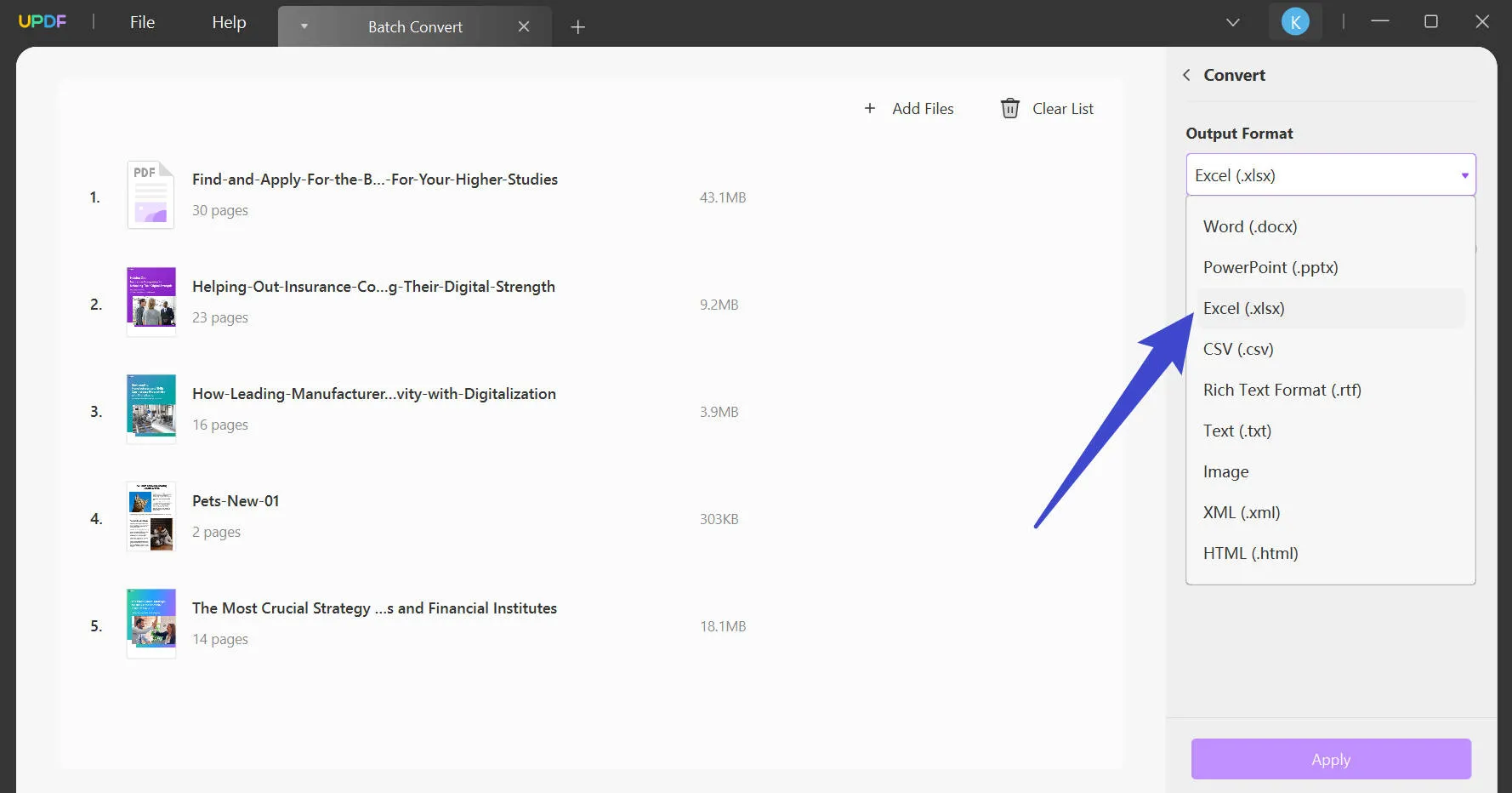
看起來簡單又方便吧?讓 UPDF 有機會幫助您將 PDF 轉換為 Excel。現在點擊下面的「免費下載」圖示。免費下載
Windows • macOS • iOS • Android100% 安全
以下教學影片可協助您了解如何使用 UPDF 將 PDF 轉換為 Excel:
有關如何將 PDF 轉換為 Excel 的影片教學
方法 2. 如何使用 Able2Extract Professional 17 將 PDF 轉換為 Excel
Able2Extract PRO 17 是一款流暢直覺的 PDF 編輯器,具有強大的轉換引擎,可將 PDF 工作流程轉換為各種文件類型,包括 Excel 等。該軟體對於複雜的 PDF 表格表現出奇的出色,並將它們呈現為近乎完美的格式正確的 Excel 文件,就像它們在 PDF 中的外觀一樣。
Able2Extract Professional 17 中的 PDF 到 Excel 轉換步驟
- 步驟 1:使用功能區工具列最左側的「開啟」按鈕或「檔案」→「開啟」功能表,開啟要轉換為 Excel 的 PDF
- 步驟 2:有多個選項可供選擇:使用滑鼠選擇、選擇頁面範圍或選擇「全部」或「區域」選項。現在選擇一個並應用所需的參數。
- 步驟 3:點選功能區工具列上的 Excel 圖示或點選檔案 → 轉換為 Excel
- 第四步:在彈出的視窗中,您會在右側看到自訂選項,您可以在其中定義轉換前的表格結構;或者,只需單擊左側的轉換按鈕

方法 3. 如何使用 TalkHelper PDF Converter 將 PDF 轉換為 Excel
這款僅限 Windows 的 PDF 轉換實用程式隨附 OCR 和文件/頁面管理工具。介面相對簡單明了,一切都發生在一個視窗中。對於大多數文件轉換組合(包括將 PDF 轉換為 Excel 時),轉換精度相當不錯。其他功能非常少。
使用 TalkHelper 將 PDF 變更為 Excel 電子表格的步驟
- 步驟 1:使用軟體介面底部附近的「新增檔案」選項匯入 PDF
- 第二步:在軟體介面左側面板中選擇PDF to Excel
- 步驟 3:在軟體視窗頂部附近設定目標資料夾 - 您可以選擇與來源 PDF 檔案位置相同或不同的資料夾
- 第四步:點選底部的轉換按鈕,等待轉換處理。出現提示時儲存輸出文件
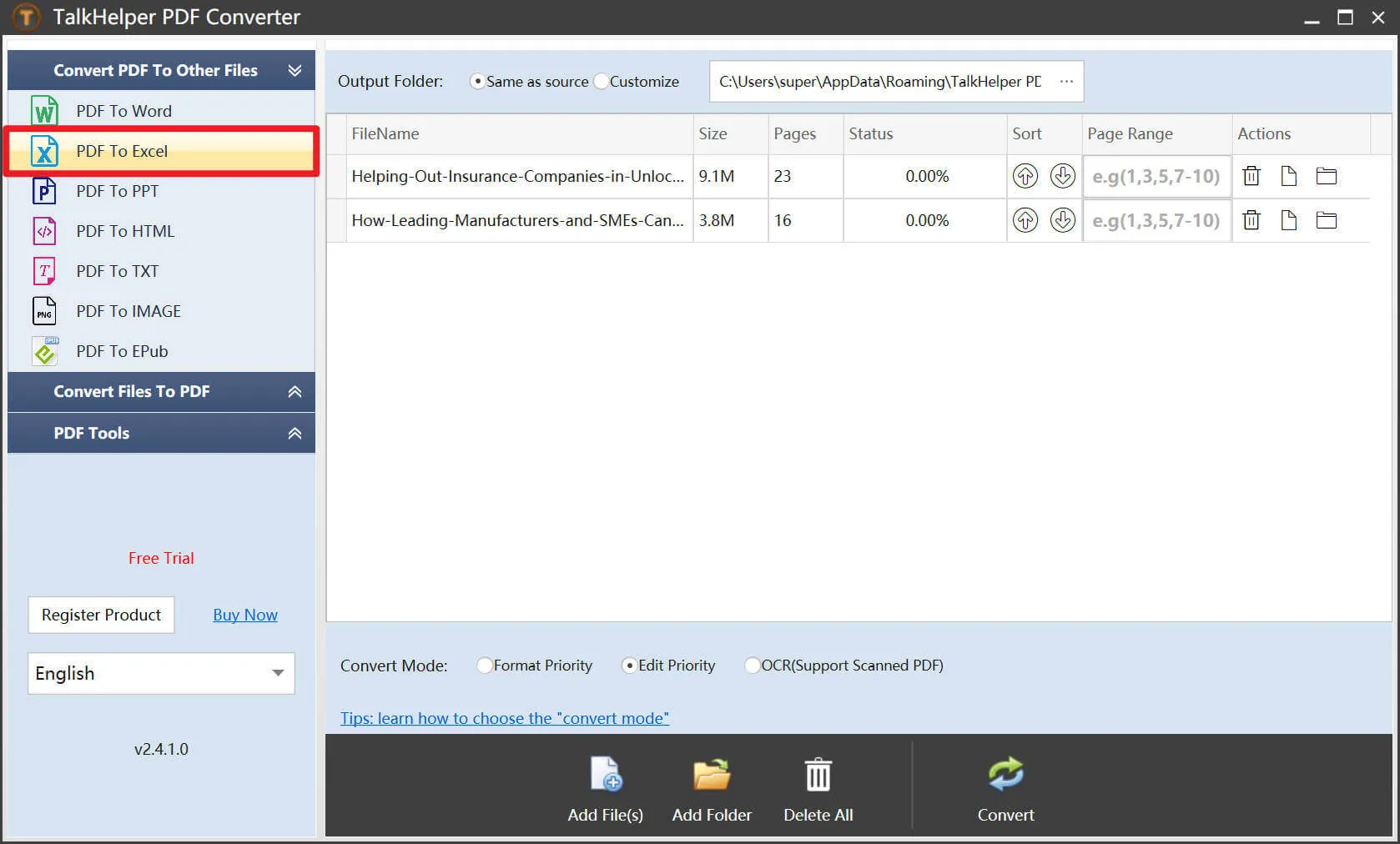
方法 4. 如何使用 Adobe Acrobat Pro DC 將 PDF 轉換為 Excel 轉換為 Excel
Acrobat Pro DC 無疑是最好、功能最豐富的 PDF 編輯器之一。此轉換引擎也非常準確、功能強大,非常適合繁重的 PDF 工作負載。在大多數情況下,定價相當高,對於學生、現金短缺的企業家和處理大量文書工作的小公司來說可能就是這種情況。儘管如此,作為 PDF 領域的市場領導者,如果不提及 Adobe Acrobat Pro DC,任何 PDF 轉換工具的清單都是不完整的。
如何在 Acrobat Pro DC 中將 PDF 轉換為 Excel 表格而不遺失格式的步驟
- 步驟 1:在 Acrobat Pro DC 介面中,按一下「首頁」標籤中的「我的電腦」按鈕,導覽至並選擇要轉換為 Excel 的檔案。匯入所需的 PDF 檔案。
- 步驟 2:按一下「工具」標籤以查看左側面板上的選項清單。選擇“匯出 PDF”並選擇“電子表格”作為匯出格式,然後選擇“Microsoft Excel 工作簿”。
- 步驟 3:按一下「匯出」並命名新的 Excel 檔案。然後點擊“儲存”按鈕。

方法 5. 如何使用 Kofax Power PDF 將 PDF 轉換為 Excel
Kofax(以前稱為 Nuance)是一款功能強大的 PDF 編輯和轉換工具,具有許多處理文件工作流程的其他功能,例如建立和編輯表單和表格、PDF 安全性、電子簽名、頁碼、頁面組織等。
在 Kofax Power PDF 中將 PDF 轉換為 Excel 的步驟
- 步驟1:使用檔案→開啟要轉換的PDF
- 第 2 步:再次點擊“檔案”,但這次選擇“另存為”選項
- 步驟 3:在資源管理器或 Finder 視窗中,選擇目標資料夾
- 步驟 4:選擇輸出格式並儲存以轉換。將文件類型變更為 Excel。按一下「儲存」將 PDF 轉換為 Excel 並將其儲存在所選資料夾中
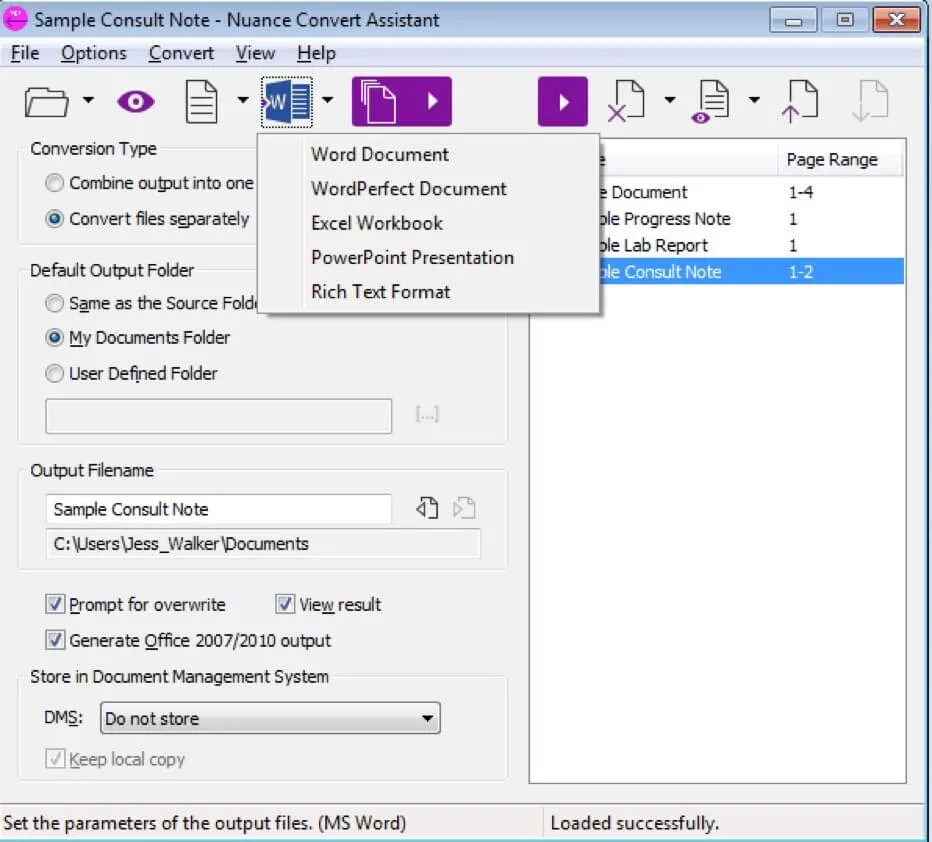
比較 5 種將 PDF 轉換為 Excel 的方法
| 優點 | 缺點 | 價格 | |
| 烏幹達國防軍 | ● 簡單的介面 - 零學習曲線。 ● 將 PDF 轉換為14 種不同的文件格式。 ● OCR 功能。 ● 支援- Windows、Mac、iOS 和Android 版本。 ● 轉換後的內容完整性準確度高。 | 一切都很好。暫時沒有缺點。 | 29.99 美元/年 49.99 美元/永久 |
| Able2Extract PRO 17 | ● 適用於Windows、Mac 和Linux 發行版 | ● 如果您只想將其用於 PDF 到 Excel 和其他轉換,則價格昂貴 ● 智慧型佈局偵測器僅在最新的 Able2Extract 版本 17 中可用 | 永久許可證: 149.95 美元 |
| 說話助手 | ● PDF 與各種格式之間的轉換 | ● OCR 品質勉強可接受 ● 表轉換有時可能會顯示錯誤或格式錯誤 | 單一永久授權:49.95 美元 |
| Adobe Acrobat Pro DC | ●全套 PDF 工具 ● 全面的轉換功能 | ● 某些操作對初次使用者來說比較複雜 ● PDF 公用程式價格昂貴 | 年度訂閱: 239.88 美元/年 |
| Kofax Power PDF | ● 深受前 Nuance 用戶歡迎 ● 適用於 Mac 和 PC | ● 沒有 OCR 和批次等進階工具 ● 批次處理僅適用於合併 PDF 功能 ● 進階版本相當昂貴 | 標準:129 美元 高級:179 美元 |
正如您所看到的,UPDF 顯然是最好的 PDF 到 Excel 轉換器。最具性價比的價格幾乎是您選擇的最佳理由。但它也可以轉換 PDF 並保持原始品質。OCR 功能可以掃描 PDF 並使其可編輯和可搜尋。
結論
關於將 PDF 轉換為Excel,UPDF 是您的最佳選擇。憑藉用戶友好的介面、零學習曲線以及準確快速的轉換功能,這絕對是將 PDF 文件轉換為其他可編輯格式的最終目的地。那為什麼還要等呢?下載 UPDF 並嘗試一下。
Windows • macOS • iOS • Android 100% 安全性
 UPDF
UPDF
 Windows
Windows Mac
Mac iPhone/iPad
iPhone/iPad Android
Android UPDF AI 在線
UPDF AI 在線 UPDF 數位簽名
UPDF 數位簽名 PDF 閱讀器
PDF 閱讀器 PDF 文件註釋
PDF 文件註釋 PDF 編輯器
PDF 編輯器 PDF 格式轉換
PDF 格式轉換 建立 PDF
建立 PDF 壓縮 PDF
壓縮 PDF PDF 頁面管理
PDF 頁面管理 合併 PDF
合併 PDF 拆分 PDF
拆分 PDF 裁剪 PDF
裁剪 PDF 刪除頁面
刪除頁面 旋轉頁面
旋轉頁面 PDF 簽名
PDF 簽名 PDF 表單
PDF 表單 PDF 文件對比
PDF 文件對比 PDF 加密
PDF 加密 列印 PDF
列印 PDF 批量處理
批量處理 OCR
OCR UPDF Cloud
UPDF Cloud 關於 UPDF AI
關於 UPDF AI UPDF AI解決方案
UPDF AI解決方案  UPDF AI常見問題解答
UPDF AI常見問題解答 總結 PDF
總結 PDF 翻譯 PDF
翻譯 PDF 解釋 PDF
解釋 PDF 與 PDF 對話
與 PDF 對話 與圖像對話
與圖像對話 PDF 轉心智圖
PDF 轉心智圖 與 AI 聊天
與 AI 聊天 使用者指南
使用者指南 技術規格
技術規格 產品更新日誌
產品更新日誌 常見問題
常見問題 使用技巧
使用技巧 部落格
部落格 UPDF 評論
UPDF 評論 下載中心
下載中心 聯絡我們
聯絡我們










